很多朋友在使用电脑清理系统垃圾的时候,不小心将关键的系统文件删除了,导致下次开机的时候出现电脑开机无法进入桌面系统的情况,那么如何解决这个问题呢?接着就让小编告诉你如何重装系统吧。
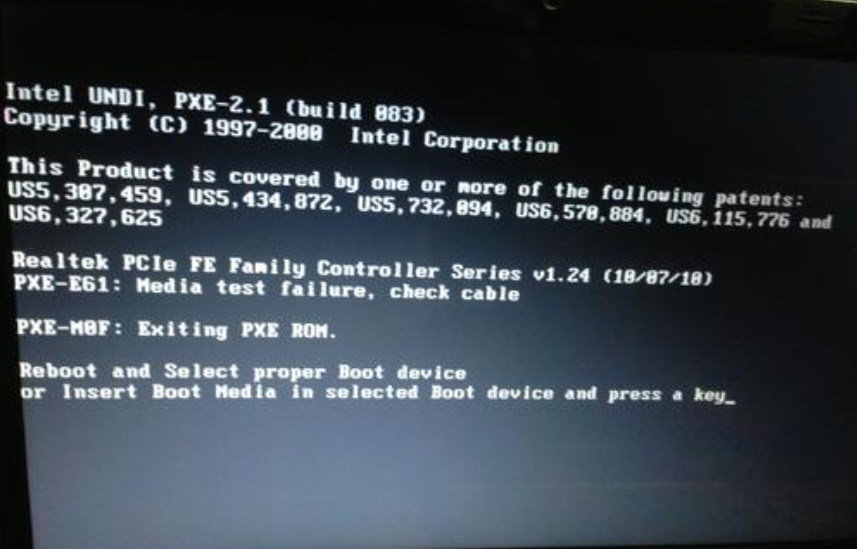
电脑开不了机怎么重装系统?
一、准备工作
1、一个8G以上空间的U盘,请将U盘上面的数据备份好,以免制作导致数据丢失。
2、一台好正常使用的windows系统的电脑。
3、下载小白一键重装系统软件,单击【下载地址】
二、安装步骤
1.双击打开[小白系统]软件,然后等待本地环境检测完成。

2.接着您可以将U盘插入Windows电脑的USB端口。

3.本地环境检测完成后,在小白界面上选择【制作系统】,自动识别U盘,然后单击【开始制作】。
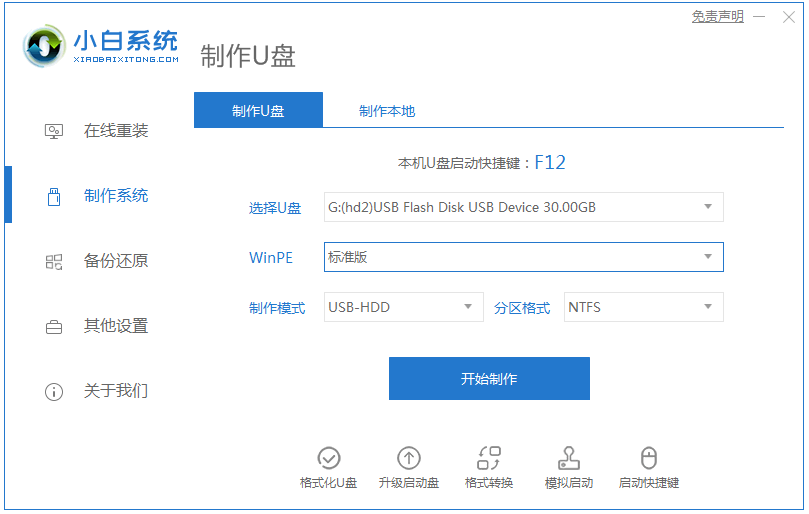
4.然后选择我们的电脑安装Win10系统,进行检查并单击【开始制作】。
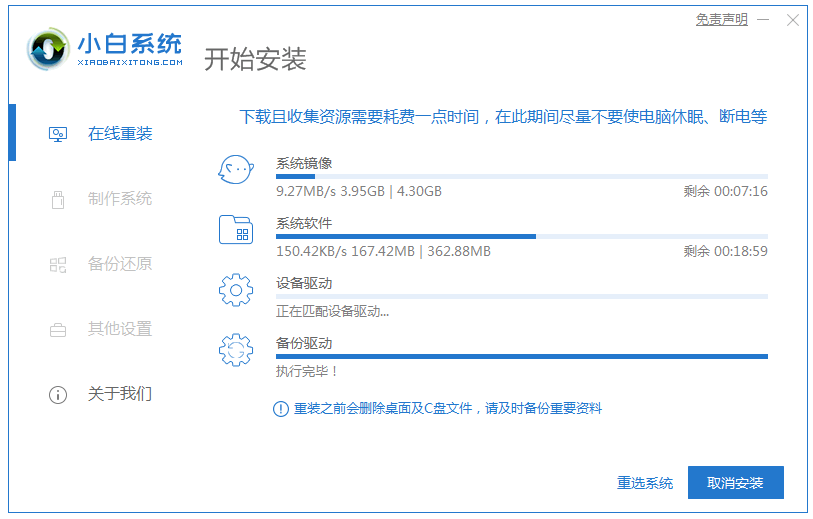
5.然后开始下载win10系统并自动制作启动U盘工具,等待制作成功弹出提示,我们单击【取消】。此时,您可以拔出U盘工具插到无法开机的电脑上面。
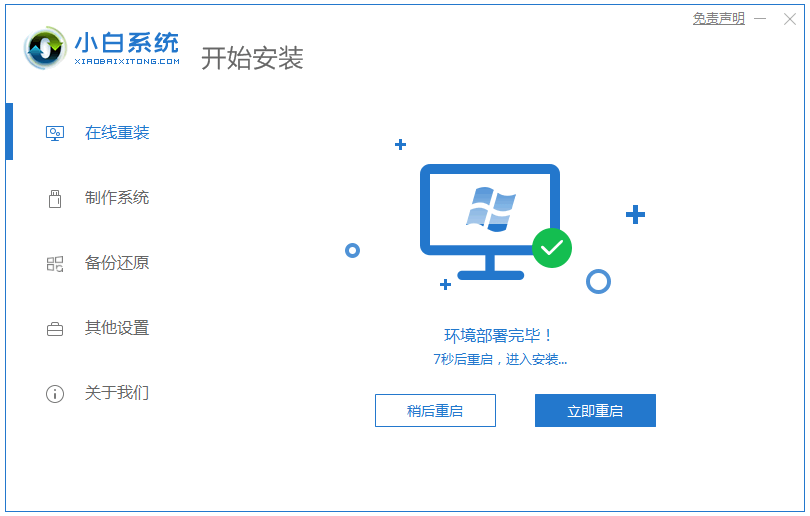
6.引导需要U盘安装系统的计算机后,立即快速简单地按启动热键F12,常见的快捷键是F12,F8,F9,F11,ESC,您可以一次一试。通常,启动后屏幕底部会显示几行英语,您可以看到启动热键提示。

7.然后将弹出启动菜单界面,您可以在其中找到U盘选项,选择并按Enter进入。 PS:通常,当我们选择时,可以看到其中一个选项与USB的英文名称或U盘的品牌有关。那就是我们的U盘!
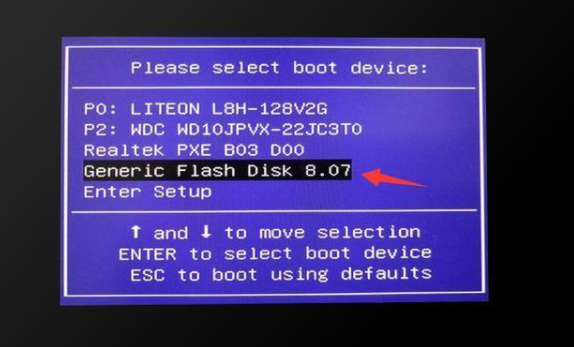
8.然后将出现小白系统PE系统界面,我们选择[1]启动win10x64PE(具有2G以上的内存),然后按Enter确认。
PS:如果要安装的系统是XP系统,请选择[2]以启动Win2003PE(首先是较旧的型号)
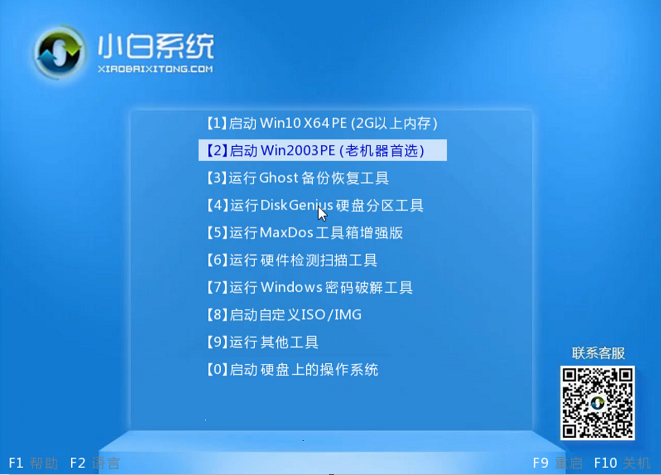
9.加载几分钟后,会弹出小白安装界面,选择U盘安装系统win10,然后单击【安装】按钮。

10.然后默认安装位置是C盘。如果要安装到其他位置,请手动选择它。选择完成后,单击【开始安装】。
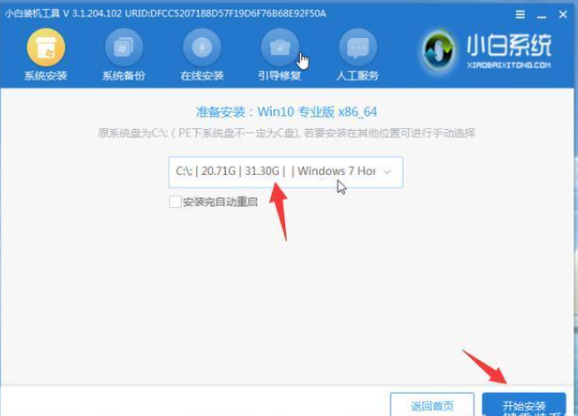
11.在耐心等待了十多分钟之后,计算机提示安装成功,拔出U盘并重新启动计算机,然后按照提示重新启动计算机。
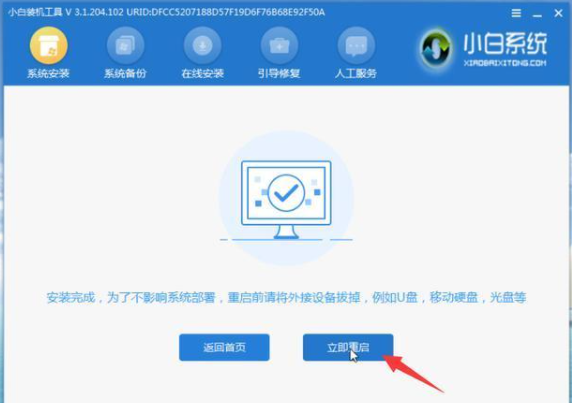
12.计算机使用U盘安装系统win10后,正式进入Win10系统界面。
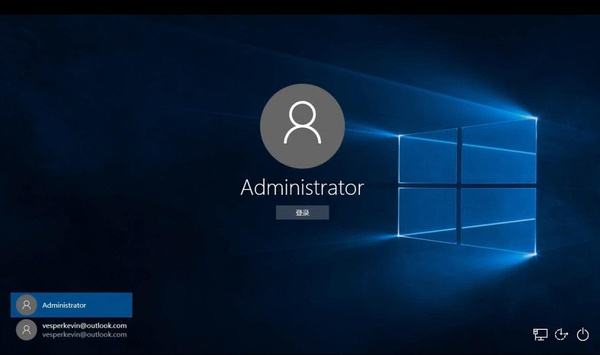
以上就是关于电脑开不了机怎么重装系统的图文教程。
Copyright ©2018-2023 www.958358.com 粤ICP备19111771号-7